CREO 3.0 装配和机构仿真教程
creo装配教程

creo装配教程
Creo装配教程:
1. 打开Creo软件,并选择“装配”模块。
2. 在模块中,选择“新建装配”选项,并命名新的装配文件。
3. 定义装配文件的单位和精度,并确认设置。
4. 导入需要装配的零件文件。
选择“导入零件文件”选项,并从文件夹中选择相应的零件文件导入。
5. 在装配中选择核心零件,通常是最大或最主要的零件。
将其放置在装配模型的原点位置。
6. 使用“转换”功能调整零件的位置和方向,以使其正确配合其他零件。
7. 通过选择适当的约束,将其他零件与核心零件配合。
例如,可以使用约束来保持两个零件的平行、垂直或水平。
8. 确认每个零件的配合情况,并进行必要的微调和调整。
9. 在装配中添加其他组件,按照相同的步骤将它们与已有的零件配合。
10. 通过选项卡和视图功能,查看和检查装配模型的各个方面。
确保所有零件正确组装,并且没有任何错误或冲突。
11. 保存装配文件,并进行必要的备份和版本控制。
这是一个基本的Creo装配教程,可以根据具体需求和复杂度
进行扩展和调整。
creo3.0机构动画运动仿真

销钉连接
注:即允许绕着指定的轴进行旋转和平移的连接,共2个 自由度.
3
圆柱连接
© 2006 PTC
连接类型
滑动杆连接 mdo\connections\slider
轴对齐/插入曲面 平面匹配/对齐或点对齐(轴向) 注:即允许沿着指定的轴进行平移的连接 总共1个自由度.
平面连接 mdo\connections\plane
10
© 2006 PTC
连接轴设置
选取 参照
对销钉连接轴 设置初始位置
可设置运 动的范围
动态属性
11
© 2006 PTC
连接轴设置
连接轴运动到约束位置时,可使 用定义的还原系数仿真冲击力, 也称恢复系数.
12
© 2006 PTC
高级连接类型
高级连接类型包括: 槽连接、凸轮连接、齿轮连接
槽连接与凸轮连接的对比
凸轮从动机构连接。 3、可以再拖拽操作中使用凸轮连接。 4、凸轮连接不能防止凸轮倾斜,必须对
某一元件定义附加连接副,防 止倾斜。
运动中发生倾斜
29
© 2006 PTC
槽连接
30
© 2006 PTC
槽连接
31
© 2006 PTC
槽连接
32
© 2006 PTC
槽连接范例
设置工作目录到机构运动仿真 \connections\solt目录下.
取消钩选
20
© 2006 PTC
凸轮连接的范例
1装配第一个零件cam_frame.prt >cam_frame.prt > 缺省
2装配第二个零件cam.prt
>cam.prt
1
凸轮机构运动仿真
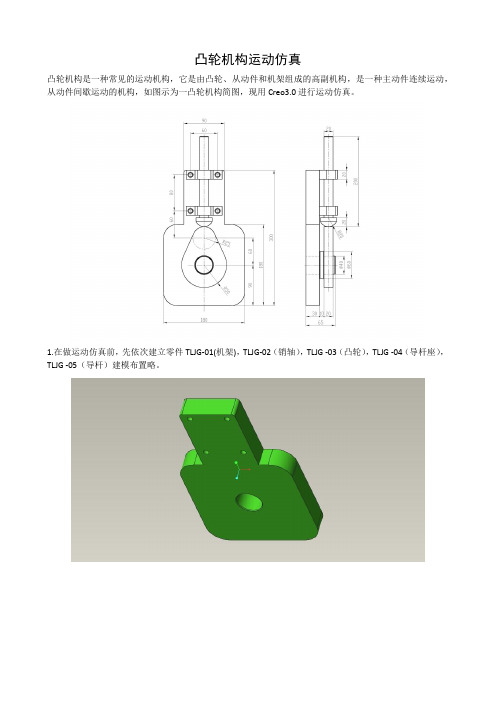
凸轮机构运动仿真凸轮机构是一种常见的运动机构,它是由凸轮、从动件和机架组成的高副机构,是一种主动件连续运动,从动件间歇运动的机构,如图示为一凸轮机构简图,现用Creo3.0进行运动仿真。
1.在做运动仿真前,先依次建立零件TLJG-01(机架),TLJG-02(销轴),TLJG -03(凸轮),TLJG -04(导杆座),TLJG -05(导杆)建模布置略。
2.打开Creo3.0,新建文件,输入名称TLJG-00,点选装配/设计,选择mmns_asm_design模板,确定,进入装配模式。
3.调入TLJG-01,选择默认装配模式,确定。
4.调入TLJG-02,重合约束:将TLJG-02的轴曲面与TLJG-01的轴孔曲面重合;TLJG-02的台阶内侧端面与TLJG-01的外侧端面重合;TLJG-02的RIGHT平面与ASM_RIGHT平面重合。
5.调入TLJG-03,销连接,轴对齐:将TLJG-03的轴孔中心线与TLJG-02的轴中心线对齐;平移:TLJG-03的内侧端面与TLJG-02的台阶外侧端面重合;旋转轴:将TLJG-03的RIGHT平面与ASM_RIGHT平面角度设为0,作为初始角度。
6.调入TLJG-04,添加3个重合约束,使TLJG-04与TLJG-01固定,再将TLJG-04阵列,数量2,距离80。
7.再调入TLJG-05,选择滑块模式,轴对齐:将TLJG-05的轴线与TLJG-04的轴孔中心线对齐;旋转:将TLJG-05的RIGHT平面与TLJG-04的RIGHT平面重合,完成。
9.进入应用程序/机构,选择凸轮模式,依次选择TLJG-03(凸轮1),TLJG-05(凸轮2)的曲面,完成。
10.新建伺服电机,类型选取TLJG-03的轴孔中心线为运动轴,轮廓选择速度,常量A为20,单位为deg/sec,即转一圈360°需要18s。
11.新建分析,首选项将结束时间设为18s,再选择电动机,运行。
CREO 机构的运动仿真与分析

仿真过程详解
导入模型:将CREO模型导入到仿真软 件中
分析结果:分析仿真结果如位移、速 度、加速度等
设置参数:设置仿真参数如时间、速 度、加速度等
优化设计:根据仿真结果对模型进行 优化设计
优化方案与实施
优化目标:提高机构运动效率降低能耗 优化方案:采用CREO机构的运动仿真与分析技术 实施步骤:建立模型、仿真分析、优化设计、验证测试 实施效果:提高机构运动效率降低能耗提高产品性能
06
结论与展望
总结CREO机构的优势与不足
优势:强大的建模功能支持多种格式的导入和导出 优势:高效的仿真分析功能能够快速准确地模拟机构运动 不足:对复杂机构的处理能力有限需要更多的优化和改进 不足:用户界面不够友好需要更多的用户反馈和改进
运行仿真
导入模型:将CREO模型导入到仿 真软件中
定义材料属性:为模型定义合适的 材料属性
添加约束:为模型添加适当的约束 条件
添加载荷:为模型添加适当的载荷 条件
运行仿真:运行仿真观察模型的运 动情况
分析结果:分析仿真结果得出结论
04
分析方法与工具
运动学分析
运动学方程: 描述物体运动
的数学模型
添加标题
添加标题
动力学分析应用:优化设计、故 障诊断、性能评估等
疲劳分析
疲劳分析的目的: 预测产品在使用 过程中的疲劳寿 命
疲劳分析的方法: 有限元分析 (FE)、实验测 试等
疲劳分析的工具 :CREO Simulte 、NSYS等
疲劳分析的步骤 :建立模型、施 加载荷、求解、 分析结果等
Creo 三维建模与装配 课件 第一章 绪论

弹出快捷菜单
在模型树窗口 或工具栏中单 击将弹出快捷 菜单
与Ctrl 无 键或 Shift 键配合 使用
与Ctrl键配合并且上下移动 无 鼠标:缩放模型;与Ctrl键 配合并且左右移动鼠标:旋 转模型;与Shift键配合并且 移动模型:平移模型
二. Creo 软件基本操作
6、控制模型的显示
在Creo中单击“视图”功能选项卡,将进入如图1-19所示的界面,该选 项卡用于控制模型视图和管理文件窗口。
图1-19 “视图”选项卡
二.Creo 软件基本操作
1)模型的基准显示方式 在Creo软件中,模型有五种显示方式,如图1-20所示。单击如图1-21所
示的功能选项卡“模型显示”区域种的“显示样式”按钮,在弹出的菜单中 旋转相应的显示样式,可以切换模型显示的方式。
图1-20 “模型显示”按钮
二. Creo 软件基本操作
父子关系提供了一种强大的捕捉方式,可以为模型加入特定的约束关系和 设计意图。如果隐含或者删除父特征,Creo会提示对其子特征进行相应的操作。
二. Creo 软件基本操作
1、Creo parametric 的用户界面
Creo 的用户界面内容丰富友好而且使用方便,打开Creo parametric一个 模型文件的用户界面,如图1-4所示,主要由以下部分组成。
图1-2 三键鼠标的基本用途
使用类型鼠标功能键 鼠标左键
鼠标中键
鼠标右键
二维草绘模式
三维模式
鼠标按 钮单独 使用
绘制连续直线(样条 曲线);绘制圆(圆 弧) 选取模型
完成一条直线开始画下一条 直线;终止圆;取消画相切 弧 旋转模型(无滚轮时按下中 键,有滚轮时按下滚轮); 缩放模型(有滚轮时转动滚 轮)
精品课件-PTC Creo3.0零件建模实例教程-第1章

第1章 Creo Parametric简介
5. 备份文件
(1) 单击【文件】→【另存为】→【保存备份】,弹
出【备份】对话框,如图1-6所示。
(2) 在【备份到】编辑框中,设置备份目录。
(3) 单击【备份】对话框中的
按钮,关闭对话
框。
注意:文件的备份是用同一文件名将文件保存到不同
的磁盘或目录中。
第1章 Creo Parametric简介 图1-6 【备份】对话框
第1章 Creo Parametric简介
(3) 在【名称】文本框中,键入文件名或使用缺省名。
(4) 取消对【使用默认模板】复选框的选择。
(5) 单击【新建】对话框中的
按钮,打开【新
文件选项】对话框。
(6) 在【模板】下,选择“mmns-part-solid”,如图
1-4所示。
(7) 单击【新文件选项】对话框中的
第1章 Creo Parametric简介 图1-8 【拭除未显示的】对话框
第1章 Creo Parametric简介
8. 从磁盘中删除文件 (1) 删除文件旧版本。 ① 单击【文件】→【管理文件】→【删除旧版本】。 注意:删除旧版本是指删除对象最新版本(具有最高版 本号的版本)外的所有版本。 ② 在弹出的【删除旧版本】对话框中,单击 按钮。 (2) 删除所有版本。 ① 单击【文件】→【管理文件】→【删除所有版本】。 ② 在弹出的【删除所有确认】对话框中,单击 按钮。 注意:删除文件的所有版本将会把文件从磁盘中彻底 删除。
第1章 Creo Parametric简介
4. 功能区 功能区位于Creo窗口顶部,其中包括各种工具按钮。
5. 状态栏 状态栏显示与窗口中的工作相关的单行信息。使用状 态栏的标准滚动条可查看过去的消息。
精品课件-PTC Creo3.0零件建模实例教程-第6章

第6章 装配 (5) 单击鼠标中键,后盖零件装配完成。后盖零件装
配后如图6-40所示。
图6-40 后盖零件装配后的状态
第6章 装配
11. 装配天线零件 (1) 单击【模型】→【 组装】,弹出【打开】对 话框,打开“antenna_mm.prt”文件,弹出【元件放置】 选项卡,同时,选定零件出现在图形窗口中。
建】对话框,选择【类型】为【装配】,输入文件名
“cell_phone_mm”,然后单击
按钮,弹出图6-17所
示的【新文件选项】对话框,【模板】项选择为
【mmns_asm_design】,最后点击
按钮,进入装配界
面。
第6章 装配
图6-16 【新建】对话框
对话框
图6-17 【新文件选项】
第6章 装配 3. 添加基础零件 (1) 单击【模型】→【 组装】,弹出【打开】对
第6章 装配 图6-32 “重合”约束的面
第6章 装配 (4) ຫໍສະໝຸດ 加“重合”约束。选取PC板零件孔的内表面和
前盖上圆柱的圆柱面,如图6-33所示,【约束类型】为 【重合】。
图6-33 “重合”约束的面
第6章 装配 (5) 单击鼠标中键,装配完成。PC板零件装配后如图
6-34所示。
图6-34 PC板零件装配后的状态
第6章 装配
4. 装配屏幕零件 (1) 单击【模型】→【 组装】,弹出【打开】对 话框,打开“lens_mm.prt”文件,则【元件放置】选项卡 出现,同时该零件出现在基础零件的旁边。 注意:元件在装配约束添加前,其位置可以采用图619所示方式改变。
第6章 装配 图6-19 未约束的元件
第6章 装配 (2) 添加“重合”约束。先选取屏幕零件的底面,然
PTC Creo3.0零件建模实例教程第6章

第6章 装配
图6-25 “重合”约束的面
第6章 装配 (3) 添加“重合”约束。选取图6-26所示的两圆柱面,
【约束类型】为【重合】。此时系统自动勾选【允许假设】, 状态为“完全约束”。
图6-26 “重合”约束的面
第6章 装配 (4) 单击鼠标中键,听筒零件装配结束。听筒零件装配
后如图6-27所示。
第6章 装配
8. 装配键盘零件 键盘不是直接装配到前盖上,而是装配到PC板上,故 为装配方便,可以把前盖零件隐藏起来。 (1) 在“模型树”中,右键单击选取 “front_cover_mm.prt”,然后从快捷菜单中选取【隐藏】。 (2) 单击【模型】→【 组装】,弹出【打开】对话 框,打开“keypad_mm.prt”文件,弹出【元件放置】选项 卡,同时,选定零件出现在图形窗口中。
图6-3 距离约束
第6章 装配 (2) 角度偏移:以某一角度将元件定位至装配参考。
把“RIGHT”基准面和板的上表面之间的角度设为“45”, 图6-4(a)为添加约束前,6-4(b)为添加约束后。
图6-4 “角度”约束
第6章 装配 (3) 平行:将元件参考定向为与装配参考平行。使
“RIGHT”基准面和长方体上表面平行,图6-5(a)为添加约 束前,图6-5(b)为添加 零件的约束类型如图6-2所示,下面详细介绍每一种约
束的含义及应用。
图6-2 “约束类型”选项
第6章 装配 (1) 距离:从装配参考偏移元件参考。把“RIGHT”
基准面和“ASM_RIGHT”基准面的距离设为“100”,图 6-3(a)为添加约束前,图6-3(b)为添加约束后。
第6章 装配 (2) 为前盖零件创建切口。单击【模型】→【元件】→
- 1、下载文档前请自行甄别文档内容的完整性,平台不提供额外的编辑、内容补充、找答案等附加服务。
- 2、"仅部分预览"的文档,不可在线预览部分如存在完整性等问题,可反馈申请退款(可完整预览的文档不适用该条件!)。
- 3、如文档侵犯您的权益,请联系客服反馈,我们会尽快为您处理(人工客服工作时间:9:00-18:30)。
装配和机构仿真教程
新建装配件
注意:应使用公制模板
抓取当前屏幕
加入组件及 创建组件 设置 模型树 显示
装 配 的 界 面
装配坐标系 及平面
第一个组件的装配
加入组件
打开相应零件或组件
对 齐 结 果
在“元件放 置”窗口中
打开第一 个组件
选组件直 接对齐装 配坐标系
重合约束
约束两个装配元件的面与面、线与 线、线与点、面与点、线与面、坐标以 及点与点间的重合。其中,最常用的是 面与面的重合以及线与线的重合,如把 轴插入孔里时,用两轴线的重合即可。
面与面同向重合
面与面异向重合
轴与孔面的重合
回转 曲面
回转曲面同轴
其它约束条件
“法向”约束:定义两元件中的直线或平面相互 垂直。 “共面”约束:使两元件中的两条直线或轴在同 一个面内。 “居中”约束:控制两元件的坐标原点重合,但 坐标轴不重合。 “相切”约束:控制两曲面相切。 “固定”约束:可以把元件固定在当前位置。 “默认”约束:使元件的默认坐标系与装配环境 的默认坐标系重合。第一个元件一般用此方式。
电动机的模:SCCA
• 它称做“正弦-常数-余弦-加速度”运动,缩写为SCCA。 它一共有五个参数: A = 渐增加速度归一化时间部分 B = 恒定加速度归一化时间部分 C = 递减加速度的归一化时间部分 H = 幅值 T = 周期 其中A + B + C = 1,用户必须提供 A 和 B 的值、幅值和 周期。
在机构中,对各个连接可加入多个 电机,并设置运行的时间段。
自由弹跳的小球
在机构中,小球和 圆弧是凸轮连接, 且e>=0。 小球使用 槽连接完 成装配。
自由碰撞的小球
两个小球使 用平面连接 完成装配。
在机构中,三个 零件间都是凸轮 连接,且e>=0, 可以设置e=1。
齿轮连接
皮带轮连接
装配视图分解
选择移动的方 向XYZ轴
选择零 件 平移 旋转
装配分解视图的保存
这样可以在 工程图中放置装 配分解视图
编辑和修改
实现零件、组件和装配件的编辑切换 以零件模式打开该零件
弹出该零件的装配约束窗口 实现装配阵列,默认下是“参考”阵 列
预定义约束集的列表
图标 名称 用户定义 刚性 销钉 滑块 圆柱 平面 球 焊接 轴承 一般 槽 6DOF 功能意义 创建一个用户定义约束集 在组件中不允许任何移动 包含移动轴和平移约束 包含移动轴和旋转约束 包含只允许进行 360° 移动的旋转轴 包含一个平面约束,允许沿着参照平面旋转和平移 包含允许进行 360° 移动的点对齐约束 包含一个坐标系和一个偏距值,以将元件"焊接"在相对于 组件的一个固定位置上 包含一个点对齐约束,允许沿轨迹旋转 创建有两个约束的用户定义集 包含一个点对齐约束,允许沿一条非直轨迹旋转。 包含一个坐标系和一个偏距值,允许在各个方向上移动
默认约束
坐标系
坐标系对正
相切约束
回转曲面与其他平面相切
自动约束
• 由CREO自动选择约束的类型,建议大家平时主要使用这种方式。
注意:为了方便观察,有 时候,要将新放入的零件 或者组件进行移动和旋转 操作,可以使用右图的移 动命令。选择相应的”运 动类型“,再用鼠标左键 操作就可以了。但是,已 经实现完全约束的零件或 者组件不能执行该操作。
5种分析的类型
测量过程(分析类型为运动学)
仿真步骤
设置电机和受力。ቤተ መጻሕፍቲ ባይዱ
使用连接 方式完成 装配。
进入机构界 面,若是特 殊机构增加 连接方式。
快照。
四连杆机构的设计
运动仿真
定义驱动电机
定义运动轴—定义运动参数
运动分析
多个运动电机的定义
使用销钉 连接完成 装配。 使用销钉 连接完成 装配。
模函数2
• 抛物线,函数为q=A*X+(1/2)*B*X^2,A为线性系数,B为二次项系数。用于 模拟电动机的轨迹。 多项式,函数为q=A+B*X+C*X^2+D*X^3,A为常数,B为线性系数,C为二 次项系数,D为三次项系数。用于模拟一般的电动机轨迹。 电动机的模:SCCA 此函数只能用于加速度伺服电机,不能用于执行电机。它用来模拟凸轮轮廓 输出。
异向距离 可设定偏距
曲面法向量指向相反方向 曲面共面
曲面法向量指向相反方向 曲面在指定偏距面上匹配
注意:由于曲面有正反方向之分,这里的曲面法向量方向定义为 指向实体的外侧。
角度约束
约束两个装配元件中平面间的角度, 平面交线为转轴,也可约束结与线、线 与面之间的角度。
平行约束
约束两个装配元件中的平面平行, 或线与线、线与面平行。此时只确定一 个方向,面没有具体距离的限制,类似 于定向。
电动机的轮廓(模)
电动机的模用来描述电动机的轮廓,定义模时,需选定 模函数并输入函数的系数值。对于伺机服电动机,函数 中的X为时间,对于执行电动机,函数中的X为时间或 选取的测量参数。 模函数一共有九种:常数、斜坡、余弦、SCCA、摆线、 抛物线、多项式、表、用户定义的。
模函数1
• 常数,函数为q=A,A为一常数。此用于需要恒定轮廓时。 斜坡,即线性,函数为q=A+B*X,A为一常数,B为斜率。用于轮廓随时间做线 性变化时。 余弦,函数为q=A*cos(360*X/T+B)+C,A为幅值,B为相位,C为偏移量。用于 轮廓呈余弦规律变化时。 摆线,函数为q=L*X/T-L*sin(2*pi*X/T)/2*pi,L为总高度,T为周期。用于模拟凸 轮轮廓输出。
Ctrl+Alt+中键 Ctrl+Alt+右键
装配视图分解(爆炸图)
• “视图管理器”→“分解”→“新建”→ “属 性”(左上角) →“放置”→选定移动零件后 在零件上出现三个移动方向,把鼠标放在要移动方 向的箭头上,按住鼠标左键拖动到想要的位置后放 开鼠标。每次完成位置设定后必须“保存”(在编 辑里)。
后续组件的装配
这些方式是组件创建的 重、难点。装配就是通过这 些约束方式组合起来的。下 面我们来学习常用的约束方 式。
加入组件
打开相应零 件或组件
选择零件 约束方式
最终 保证 完全 约束
距离约束
同向距离 可设定偏距
曲面法向量指向相同方向 曲面共面
曲面法向量指向相同方向 曲面在指定偏距面上对齐
距离约束
